Suurin osa tietokonetyötä tekevistä, oppilaat, opiskelijat ja opettajat muun muassa ovat muokattuja tekstejä. Riippumatta siitä, tehdäänkö sähköposteja, artikkeleita, asiakirjoja, opinnäytteitä tai raportteja, tekstinkäsittely on osa jokapäiväistä rutiinia. Keyboard pikanäppäimet tekstinmuokkausta varten on hyödyllisin tekniikka, kun sitä tarvitset valitse sanat ja kappaleet, että kopioida tekstin katkelmia tai poistaa tekstin sisällöstä.
Kaikki nämä tekstinmuokkaustoiminnot voidaan tehdä laittamatta kättäsi hiiren päälle, siirrä osoitin haluamasi tekstin päälle. Sinun tarvitsee vain käyttää näppäinyhdistelmiä valitaksesi sanoja tai tekstinpätkiä kappaleesta, siirtää osoitinta nopeasti tekstissä ilman hiirtä ja monia muita toimintoja keyboard pikanäppäimet tekstin muokkausta varten.
Sisältö
Keyboard pikanäppäimet tekstinmuokkausta varten – Valitse sanoja, kappaleita, kopioi
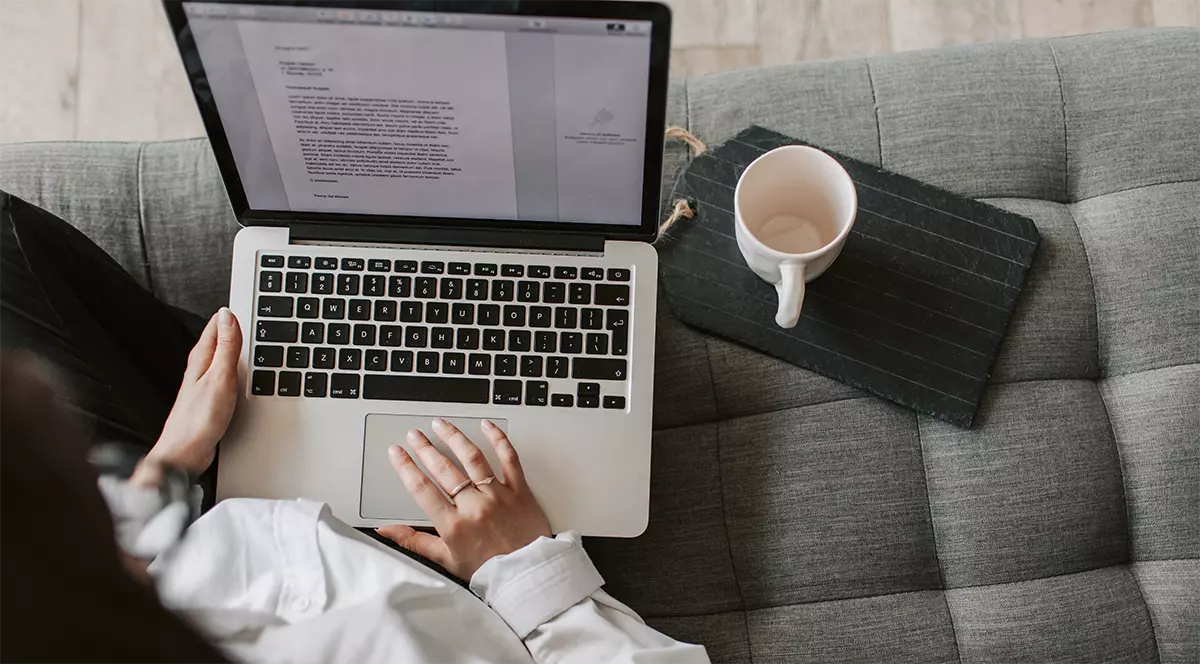
Pikakomennot kohdistimen poistamiseen ja siirtämiseen kappaleessa
Nämä keyboard pikanäppäimiä voidaan käyttää Word, Notepad, useimmissa tekstieditoreissa tai kun kirjoitat sähköpostia.
* Käyttäjät Mac ne korvaavat avaimen Ctrl cu Option.
- Ctrl+Delete : Poistaa seuraavan sanan kohdistimen sijaintipaikasta.
- Ctrl+Backspace : Poista edellinen sana kohdasta, jossa kohdistin on
- Ctrl+Left Arrow : Siirrä kohdistin edellisen sanan alkuun
- Ctrl+Right Arrow : Siirrä kohdistin seuraavan sanan loppuun
- Ctrl+Up Arrow : Siirrä kohdistin kappaleen alkuun
- Ctrl+Down Arrow : Siirrä kohdistin kappaleen loppuun.
- Home : Siirrä kohdistin nykyisen rivin alkuun.
- End : Siirrä kohdistin nykyisen rivin loppuun.
Tekstin muokkaus
Näppäinyhdistelmät kanssa Ctrl kokonaisten sanojen kopioimiseen ja liittämiseen (copy & paste).
- Ctrl+C, Ctrl+Insert : Kopioi valitun tekstin. Copy.
- Ctrl+X, Shift+Delete : Leikkaa valitun tekstin. Cut.
- Ctrl+V, Shift+Insert : Liitä / lisää kursoriin kopioitu teksti (Paste / Insert).
- Ctrl+Z : Peruuttaa. Undo.
- Ctrl+Y : Palauta (Redo – päinvastoin Undo).
Tekstin muotoilu
Jos haluat käyttää tekstissä alleviivattuja, lihavoituja tai kursivoituja sanoja, toimi seuraavasti keyboard pikanäppäimet auttavat säästämään aikaa.
- Ctrl+U : Alleviivaa valitut merkit. Underline.
- Ctrl+B : Korostaa valittua tekstiä tai merkkejä lihavoimalla. Bold.
- Ctrl+I : Italic. Kallistaa valittua tekstiä oikealle.
Valitse teksti ja kappaleet
- Shift+Arrow Left : Valitse teksti kursorin vasemmalta puolelta
- Shift+Arrow Right : Valitsee kursorin oikealla puolella olevan tekstin.
- Shift+Up : Valitsee kohdistimen yläpuolella olevan rivin sekä kursorin vasemmalla puolella olevan tekstin.
- Shift+Down : Valitse kohdistimen oikealla puolella oleva teksti sekä seuraava rivi.
- Shift+Ctrl+Left : Valitsee tekstin kohdasta, jossa kohdistin on, rivin alkuun.
- Shift+Ctrl+Right : Valitsee tekstin kohdasta, jossa kohdistin on, rivin loppuun asti.
- Shift+Ctrl+Arrow Left : Valitse ruutu, jossa on sana kohdistimen vasemmalla puolella. Toista painamalla vasenta nuolta valitaksesi lisää.
- Shift+Ctrl+Arrow Right : Valitse ruutu, jossa on sana kohdistimen oikealla puolella. Toista painamalla oikeaa nuolta valitaksesi lisää.
- Shift+Ctrl+Arrow Up : Valitse kappale ylhäältä.
- Shift+Ctrl+Arrow Down : Valitse kappale alhaalta.
- Shift+Home : Valitsee tekstistä kohdasta, jossa kohdistin on, nykyisen rivin alkuun asti.
- Shift+End : Valitsee tekstin kohdistimesta nykyisen rivin loppuun.
- Shift+Ctrl+Home : Valitse kohdasta, jossa kohdistin on, tekstin alkuun asti.
- Shift+Ctrl+End : Valitse kohdasta, jossa kohdistin on, ja tekstin loppuun asti.
- Ctrl+A : Valitse kaikki teksti.
Ehkä se ei ole helppoa, kun käytät sitä ensimmäistä kertaa keyboard pikanäppäimiä tekstinmuokkausta varten, mutta kun alat käyttää näitä pikanäppäimiä, huomaat, että Word, Notepad tai muut tekstieditorit ovat paljon yksinkertaisempia.